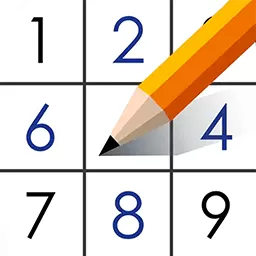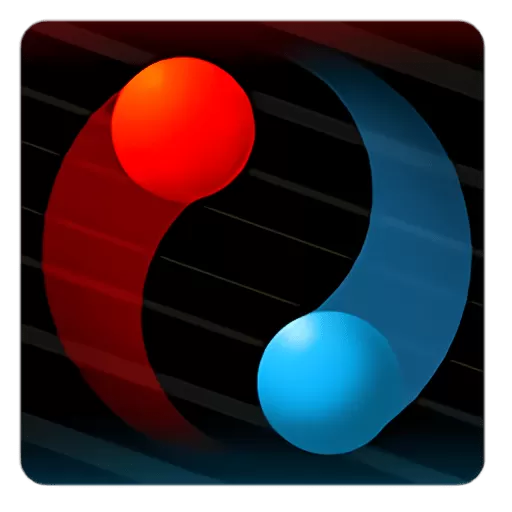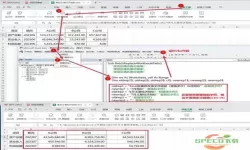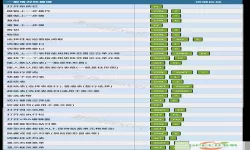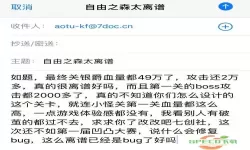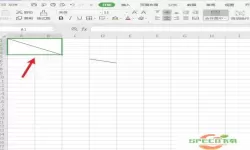在日常工作中,Excel作为一种强大的数据处理工具,被广泛应用于各个领域。当我们在Excel表格中插入图片时,往往会面临图片尺寸不合适、无法完美适应表格大小的问题。为了提升工作效率,本文将介绍如何让Excel表格中的图片自动适应表格大小,帮助用户更好地组织和呈现数据。
为什么需要图片自动适应表格大小

步骤一:插入图片
首先,打开Excel表格,然后选择要插入图片的单元格。接着,前往菜单栏,点击“插入”选项,然后选择“图片”来插入图片。选择本地文件后,图片将被插入到工作表中。如果需要调整位置,可以通过拖动来调整图片的展示区域。
步骤二:设置图片的格式
插入图片后,选中图片,接着在工具栏中点击“格式”选项。在格式菜单中,你可以找到“大小”选项。在“大小”设置中,手动调整图片的高度和宽度,或者选择“锁定纵横比”,以确保图片的比例不会失真。
步骤三:使用宏自动调整图片大小
为了实现图片的自动适应,可以使用Excel的VBA宏功能。打开Excel后,按下“Alt + F11”进入VBA编辑器,插入一个新模块。下面是一段简单的宏代码,可以帮助你自动调整图片大小:
vba
Sub ResizePictures()
Dim pic As Picture
For Each pic In ActiveSheet.Pictures
With pic
.ShapeRange.LockAspectRatio = msoFalse
.Width = ActiveCell.Width
.Height = ActiveCell.Height
.Top = ActiveCell.Top
.Left = ActiveCell.Left
End With
Next pic
End Sub
将这段代码复制到模块中,并运行宏,即可使图片自动适应在所选单元格的大小。
步骤四:注意事项
虽然使用宏可以方便地调整图片大小,但也要注意多个图片同时处理可能会影响电脑性能。此外,调整后需确保图片的清晰度,避免因过度拉伸导致的模糊。在插入高清图片时,尽量选择与表格主题相关的视觉元素,以提升整体效果。
图片自动适应表格大小的技巧,能够有效提升Excel表格的可读性和美观性。通过手动调整和使用宏,用户可以在表格中灵活使用视觉材料,使数据更加生动。希望本文能为您的Excel使用经验带来帮助,提升工作效率。